Kemas kini terakhir: Oktober 2019
Berkenaan untuk: langganan Office 365; Word 2019, 2016, 2013 dan 2010. Berjalan pada sistem pengendalian Windows 7, 8 dan 10.
Inilah soalan yang kami dapat daripada pembaca:
Akhir-akhir ini, saya perasan sedikit perlahan dalam prestasi perisian Microsoft Word saya, ini kelihatan terutamanya semasa memulakan perisian. Perasaan saya ialah beberapa pakej tambahan yang saya pasang menyebabkan ini. Sebarang idea dari pihak anda?
Mengapa Microsoft Word lambat?
Prestasi Microsoft Word secara umum munasabah pantas tetapi ia pasti boleh merosot dan melambatkan dengan ketara jika kembung dengan perisian tambahan atau berjalan pada perkakasan bertarikh atau tidak mencukupi. Perkara yang sama boleh berlaku dalam apl MS Office lain, seperti Excel dan Outlook, yang mungkin menjadi agak kikuk.
Percepatkan Microsoft Word jika lambat
Dalam artikel ini, anda akan menemui beberapa petua DIY pantas untuk membersihkan pemasangan Microsoft Word anda yang berdasarkan maklum balas ramai pembaca kami, akan menghasilkan prestasi yang lebih pantas. Terdapat kes di mana peningkatan perkakasan mungkin diperlukan, tetapi banyak yang boleh anda lakukan dalam bahagian konfigurasi perisian, sebelum mempertimbangkan untuk membeli perkakasan baharu.
Lumpuhkan Word Add-in
Perisian Microsoft Office mempunyai keupayaan untuk mengehoskan komponen Add-In. Program perisian kecil ini memanjangkan keupayaan pakej Office standard untuk meningkatkan produktiviti pengguna. Dari satu cara, anda boleh menganggap program kecil tersebut sebagai Alat tambah penyemak imbas, tetapi hanya untuk Microsoft Office. Kaveatnya ialah kadangkala, Word Add-In ini perlahan, terutamanya pada permulaan, kerana program dimuatkan apabila Word dimulakan menyebabkan kelewatan yang ketara. Ini mungkin gangguan prestasi yang paling biasa bagi program Microsoft Office, jadi ia juga boleh digunakan untuk Excel, PowerPoint, Access dan Visio.
Jika anda perasan bahawa Word lambat sebagai permulaan, anda mungkin ingin melihat Add-In anda yang dipasang dan melumpuhkan buat sementara waktu yang anda tidak perlukan. Inilah cara untuk mencapainya:
- Buka Microsoft Word.
- Tekan butang 'Fail' di bahagian atas sebelah kanan dan pilih 'Pilihan' di sebelah kiri skrin.
- Sekarang, klik pada Add-Ins di sebelah kiri Windows yang dipanggil ' Word Options'.

- Sekarang, Pilih 'Pergi' selepas memilih Urus 'Tambah COM' di bahagian bawah tetingkap yang sama.
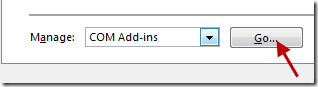
- Nyahtandai Add-In yang anda tidak perlukan untuk melumpuhkannya (Dalam kes saya, saya hanya mempunyai satu COM Add-In untuk dilumpuhkan).
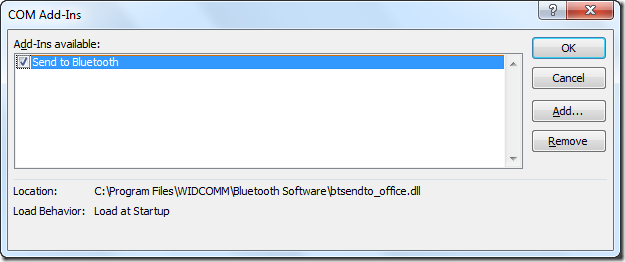
- Tekan OK.
- Tutup Microsoft Word.
- Startup Word dan lihat jika anda melihat prestasi permulaan yang pantas. Jika ya, anda mungkin mahu mengalih keluar Add-In yang dilumpuhkan sama sekali, ini akan dibincangkan dalam bahagian seterusnya.
Alih keluar Add-in yang tidak diingini
Sama seperti petua sebelumnya, bagaimanapun, bukannya menyahtanda entri COM Add-Ins untuk melumpuhkan, teruskan seperti berikut:
- Teruskan dan serlahkan entri untuk menyahpasang
- Tekan Alih Keluar.
- Ulang untuk semua entri yang diperlukan.
- Setelah selesai tekan OK.
Sentiasa bekerja pada dokumen tempatan
Mendapatkan semula dokumen dan menyimpan perubahan ke dalam fail yang disimpan di lokasi terpencil (OneDrive, pustaka SharePoint, folder kongsi dll') lazimnya memakan masa dan bergantung pada prestasi rangkaian anda. Oleh itu, Jika boleh, pastikan bahawa dokumen yang anda sedang kerjakan disimpan dalam pemacu tempatan anda. Setelah selesai, segerakkan perubahan anda ke lokasi rangkaian atau simpan versi baharu dokumen anda supaya anda boleh berkongsi dengan penyumbang atau penyemak yang lain.
Nota: Jika boleh, pastikan juga pemacu setempat yang menyimpan dokumen anda tidak dimampatkan.
Lumpuhkan pilihan Auto Correct
Secara lalai, Word menyemak ejaan anda dan membetulkan sebarang kesilapan yang terdapat dalam teks anda secara automatik. Ciri yang sangat berguna, tetapi mempunyai penalti prestasi.
Untuk melangkau pembetulan automatik, teruskan seperti berikut:
- Navigasi ke Options , kemudian navigasi ke tab Proofing .
- Navigasi ke bahagian bawah tab dan nyahtanda "Semak ejaan semasa anda menaip" dan "Tandai tatabahasa semasa anda menaip".
- Tekan OK.
Nota: anda perlu menyemak ejaan dan Tatabahasa anda secara manual (tab Semakan>> Ejaan dan Tatabahasa).
Lumpuhkan Petua Skrin
Petua Skrin membantu anda menerima maklumat dan panduan tambahan apabila anda menuding pada hiperpautan, ulasan dan sebagainya. Ini berguna, tetapi mungkin memberi kesan kepada prestasi Word.
Untuk membatalkan paparan ScreenTips dalam dokumen Word anda, teruskan seperti berikut:
- Navigasi ke Pilihan , kemudian dalam tab Umum , navigasi ke bahagian pilihan UI.
- Kemudian, di bawah gaya Petua Skrin, pilih Jangan Tunjukkan Petua Skrin.
- Tekan OK.
Bersihkan Fail Sementara/Tidak Diingini
Selalunya, membersihkan fail sementara/tidak diingini boleh meningkatkan prestasi komputer peribadi anda dengan ketara. Penyelesaian perisian percuma seperti CCleaner dan TreeSize Free boleh membantu secara khusus. Jangan lupa untuk membersihkan kedua-dua fail Sementara anda dan Pejabat Pendaftaran. Anda juga boleh mengalih keluar perisian yang tidak diingini yang dipasang dalam sistem anda menggunakan panel Tambah/Buang Program.
Pertimbangkan peningkatan perkakasan
Beberapa pembaca menghubungi saya melaporkan isu prestasi perlahan apabila bekerja dengan fail besar yang termasuk gambar, yang menyebabkan Word tersekat. Salah satu penyelesaiannya ialah menaik taraf memori RAM komputer anda kepada 8GB, terutamanya jika anda menjalankan berbilang program secara selari atau melakukan beberapa kerja intensif pada perisian penyuntingan imej dan video.
Mudah-mudahan, langkah-langkah ini akan menjadikan Word lebih pantas. Jika anda tidak perasan apa-apa yang berbeza, tinggalkan kami komen di bawah.
Lumpuhkan pengemaskinian pautan automatik apabila membuka dokumen
Pautan automatik digunakan untuk memautkan objek (jadual, rajah, imej, dll.) dalam dokumen sumber lain dengan dokumen semasa. Perubahan kandungan dalam dokumen sumber ditunjukkan dalam dokumen semasa anda di mana pautan aktif dimasukkan. Pautan automatik boleh menjadi sebab mengapa Microsoft Word lambat.
Untuk melumpuhkan pautan automatik:
Pergi ke Fail > Pilihan dalam Microsoft Word.
Pilih Terperinci pilihan dalam anak tetingkap Navigasi.
Nyahpilih Kemas kini pautan automatik di buka kotak pilihan.
Tekan OK untuk menyimpan tetapan dan menutup tetingkap.

Lumpuhkan makro
Makro daripada dokumen yang dimuat turun boleh menjadi ancaman. Menjalankan makro boleh memulakan menjangkiti komputer dengan perisian tebusan (ketahui lebih lanjut tentang kaedah untuk mengesan perisian tebusan dalam siaran kami). Apabila anda membuka dokumen, menyemak dokumen untuk makro menggunakan sumber sebelum memaparkan pemberitahuan tentang kehadiran makro dalam dokumen. Jika anda tidak menggunakan makro dalam dokumen anda, anda boleh melumpuhkan makro dalam tetapan Word.
Untuk melumpuhkan makro:
Pilih Tetapan Makro dalam anak tetingkap navigasi tetingkap Pusat Amanah.
Pilih Lumpuhkan semua makro tanpa pemberitahuan.
Tekan OK untuk menyimpan tetapan dan menutup tetingkap.



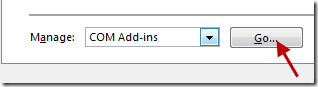
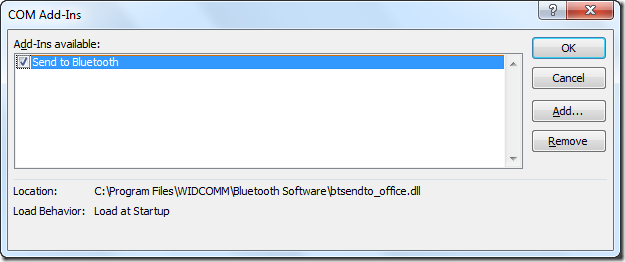




![Bagaimana Untuk Selesaikan Masalah Lampu Merah Pengawal PS4? [Penyelesaian Dicuba & Diuji] Bagaimana Untuk Selesaikan Masalah Lampu Merah Pengawal PS4? [Penyelesaian Dicuba & Diuji]](https://luckytemplates.com/resources1/images2/image-6314-0408151057238.png)





